
Создание тестов в classtime
Подготовила учитель математики
МОУ «Шахтёрская ОШ №11»
Демичева Ирина Владимировна
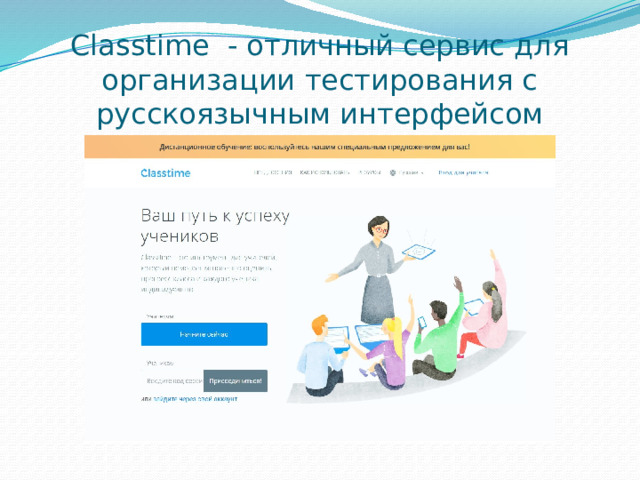
Classtime - отличный сервис для организации тестирования с русскоязычным интерфейсом
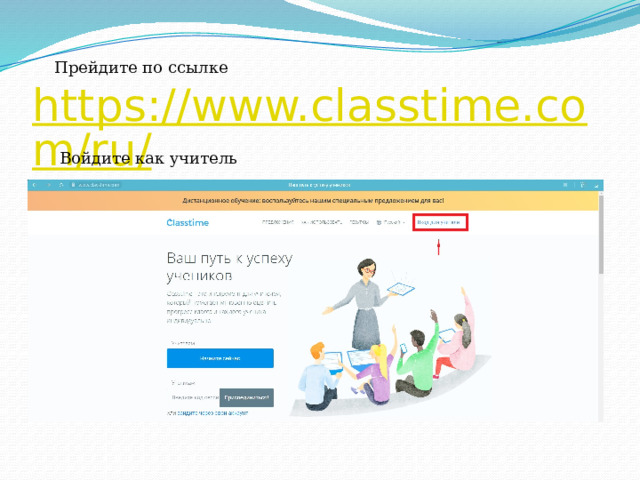
https://www.classtime.com/ru/
Прейдите по ссылке
Войдите как учитель
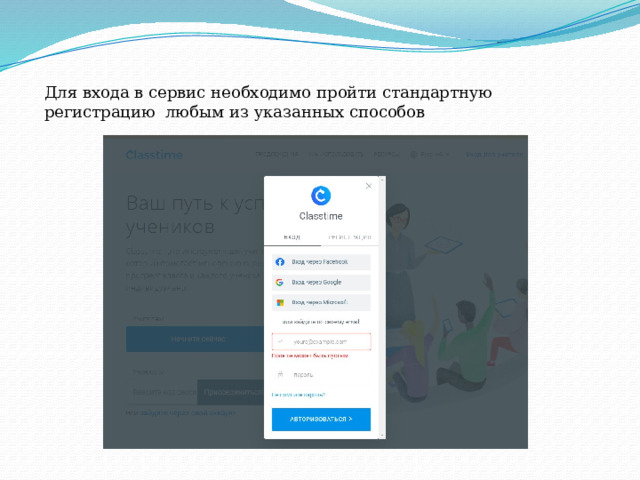
Для входа в сервис необходимо пройти стандартную регистрацию любым из указанных способов
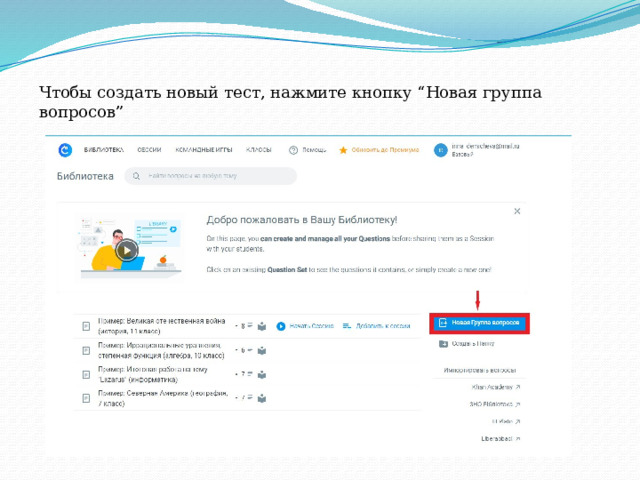
Чтобы создать новый тест, нажмите кнопку “Новая группа вопросов”
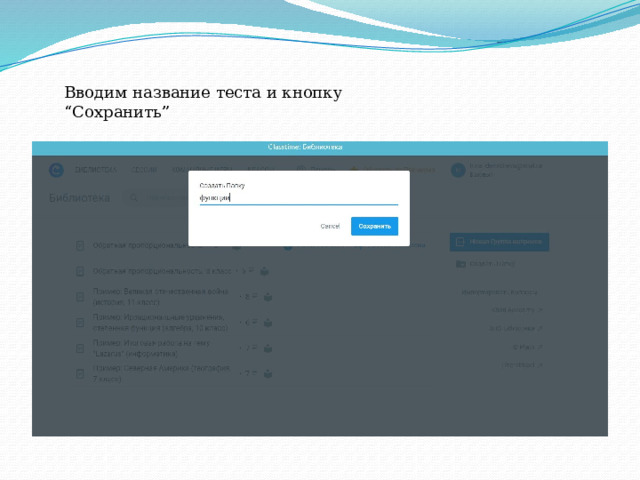
Вводим название теста и кнопку “Сохранить”
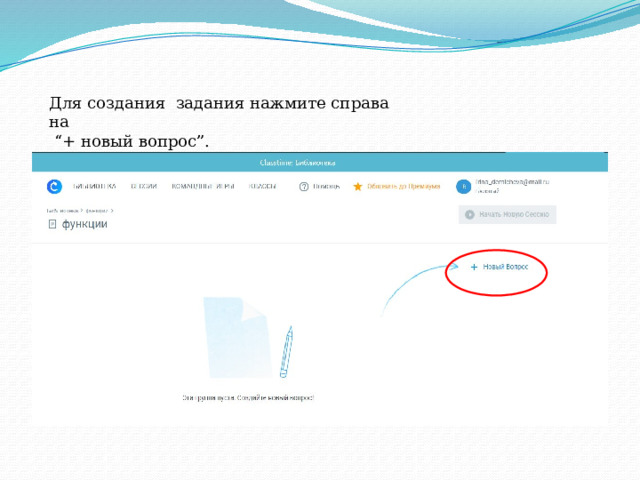
Для создания задания нажмите справа на
“ + новый вопрос”.
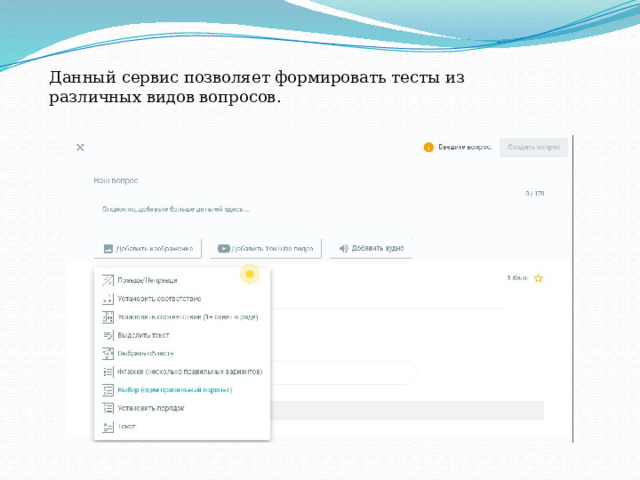
Данный сервис позволяет формировать тесты из различных видов вопросов.
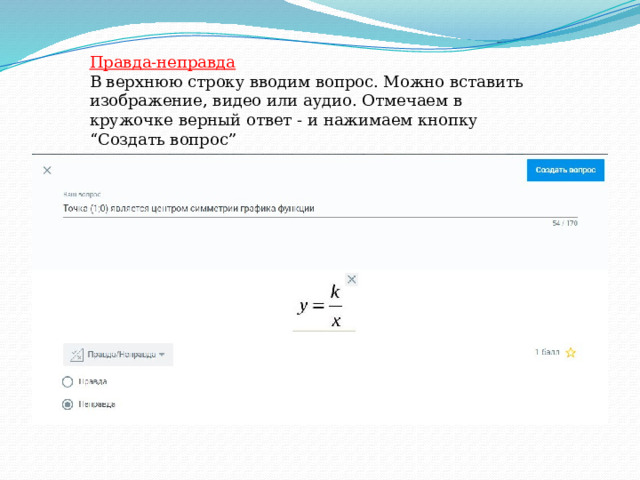
Правда-неправда
В верхнюю строку вводим вопрос. Можно вставить изображение, видео или аудио. Отмечаем в кружочке верный ответ - и нажимаем кнопку “Создать вопрос”

Установить соответствие
В верхнюю строку вводим вопрос. В таблицу вносим категории и отмечаем правильные ответы. Нажимаем кнопку «Создать вопрос»
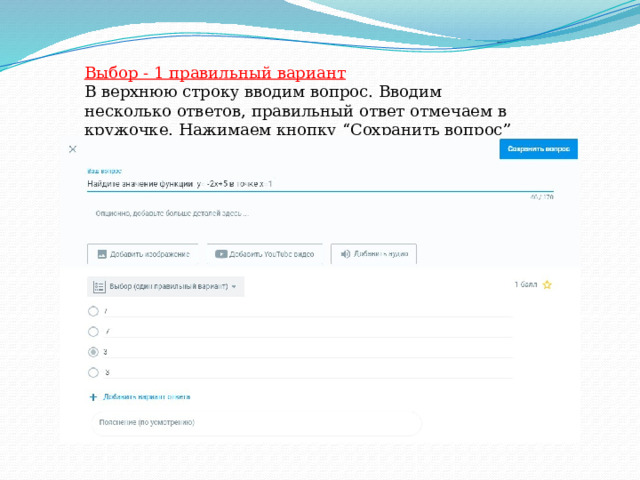
Выбор - 1 правильный вариант
В верхнюю строку вводим вопрос. Вводим несколько ответов, правильный ответ отмечаем в кружочке. Нажимаем кнопку “Сохранить вопрос”
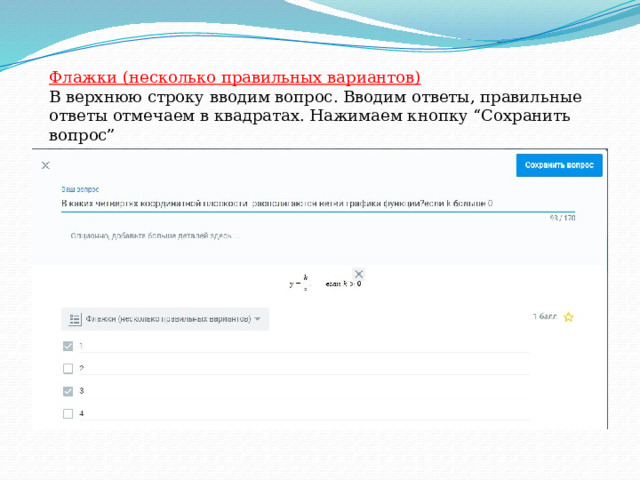
Флажки (несколько правильных вариантов)
В верхнюю строку вводим вопрос. Вводим ответы, правильные ответы отмечаем в квадратах. Нажимаем кнопку “Сохранить вопрос”
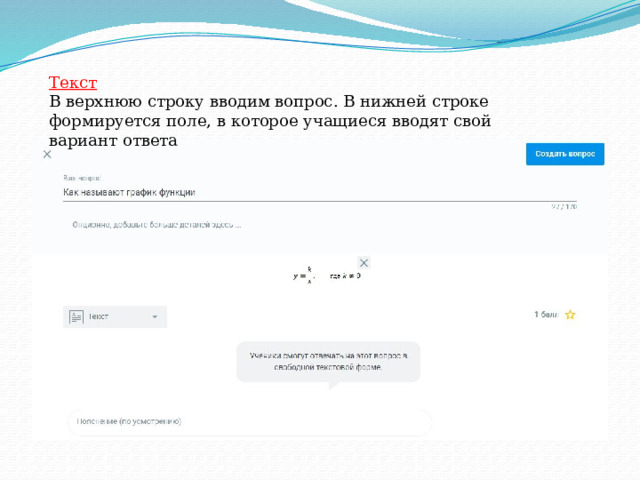
Текст
В верхнюю строку вводим вопрос. В нижней строке формируется поле, в которое учащиеся вводят свой вариант ответа
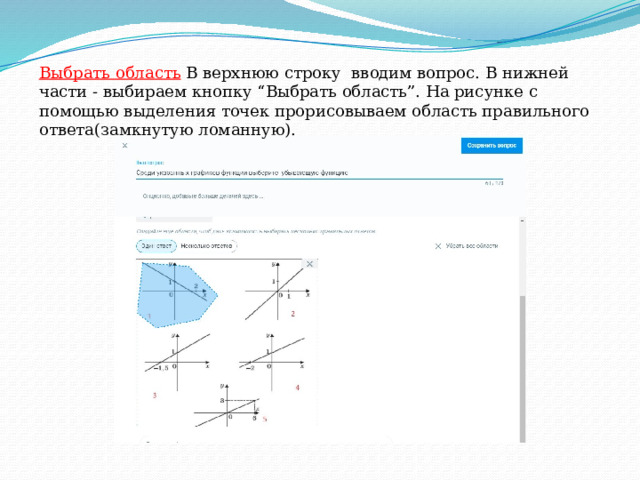
Выбрать область В верхнюю строку вводим вопрос. В нижней части - выбираем кнопку “Выбрать область”. На рисунке с помощью выделения точек прорисовываем область правильного ответа(замкнутую ломанную).
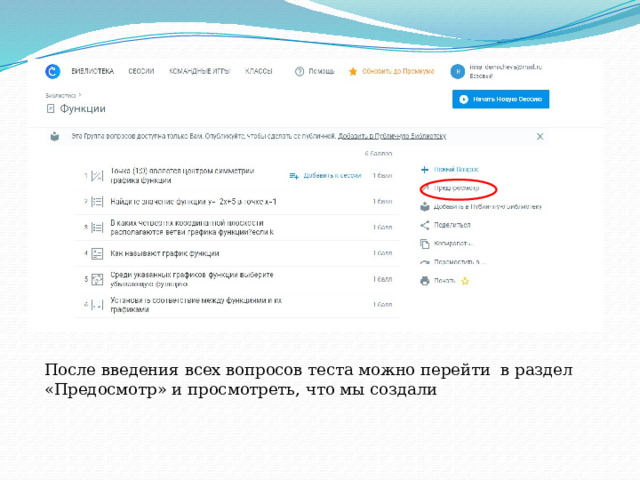
После введения всех вопросов теста можно перейти в раздел «Предосмотр» и просмотреть, что мы создали
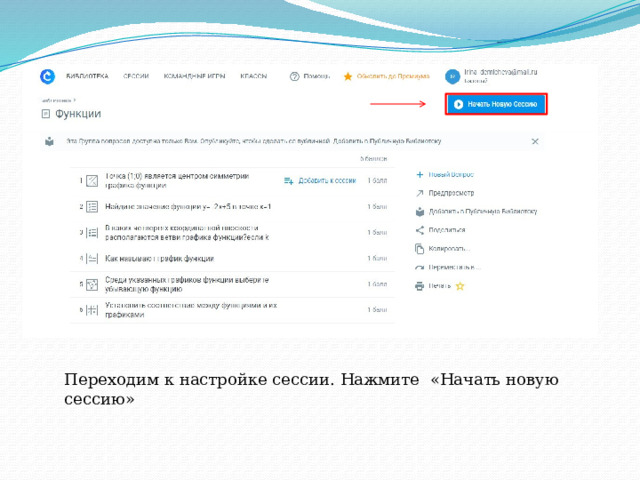
Переходим к настройке сессии. Нажмите «Начать новую сессию»
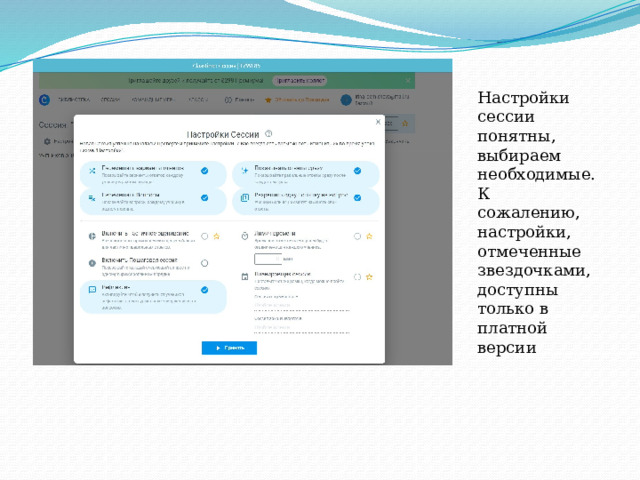
Настройки сессии понятны, выбираем необходимые. К сожалению, настройки, отмеченные звездочками, доступны только в платной версии
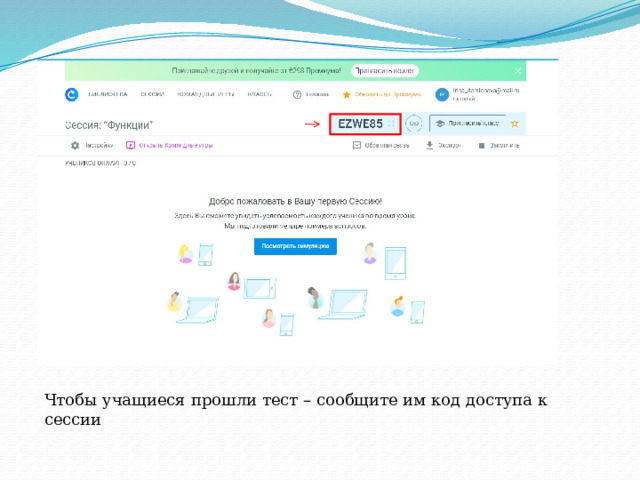
Чтобы учащиеся прошли тест – сообщите им код доступа к сессии
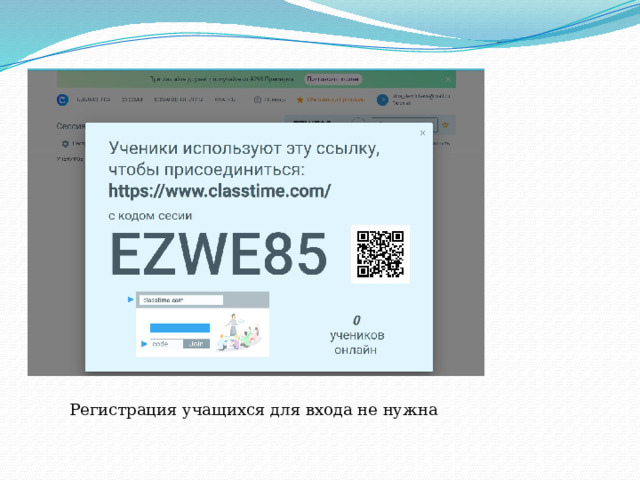
Регистрация учащихся для входа не нужна
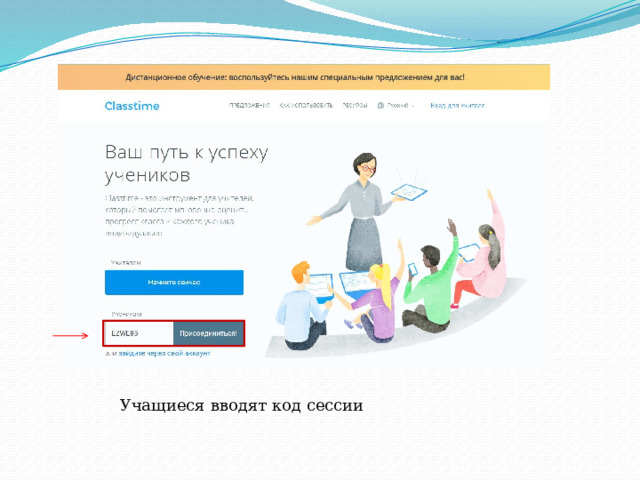
Учащиеся вводят код сессии
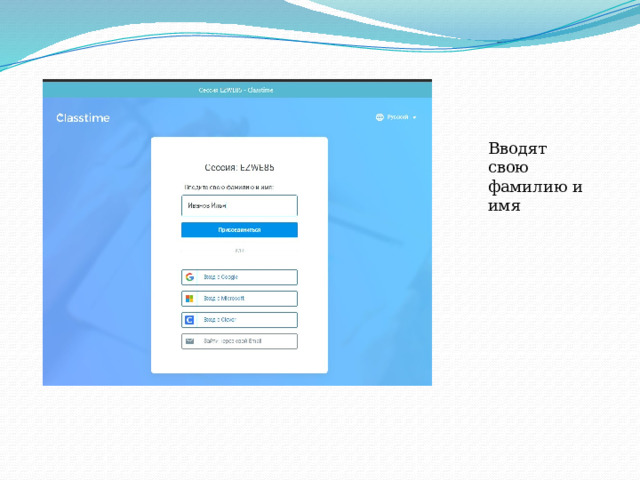
Вводят свою фамилию и имя
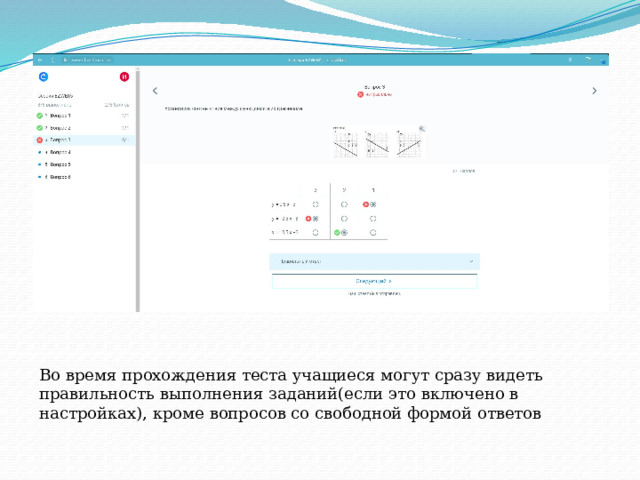
Во время прохождения теста учащиеся могут сразу видеть правильность выполнения заданий(если это включено в настройках), кроме вопросов со свободной формой ответов
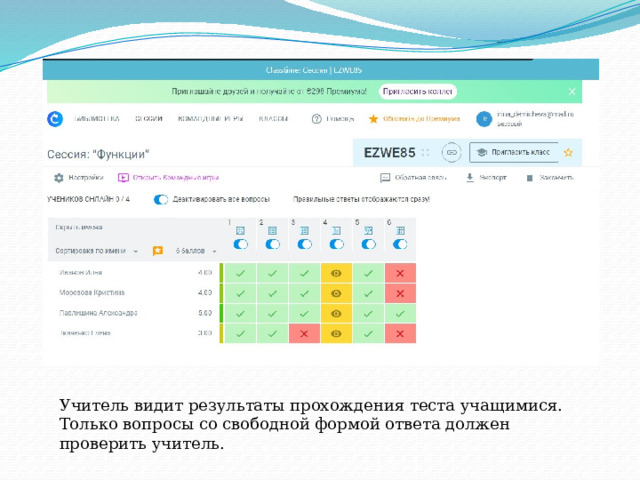
Учитель видит результаты прохождения теста учащимися. Только вопросы со свободной формой ответа должен проверить учитель.
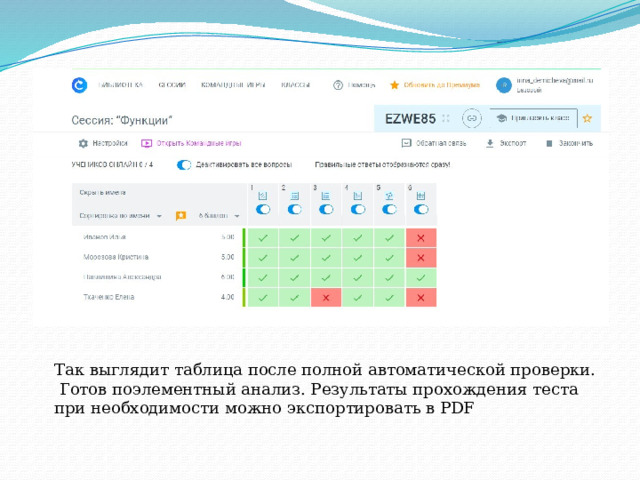
Так выглядит таблица после полной автоматической проверки. Готов поэлементный анализ. Результаты прохождения теста при необходимости можно экспортировать в PDF








